- A+
PPT如何旋转图表?相信有不少用户在使用PPT演示软件的时候,都会去将插入的图片进行旋转处理,但也有部分刚接触这款软件的用户不清楚如何去操作,那么下面就和小编一起来看看具体的方法吧,有需要的用户可不要错过。
PPT旋转图表的教程
1、打开PPT,建立空白演示文稿。
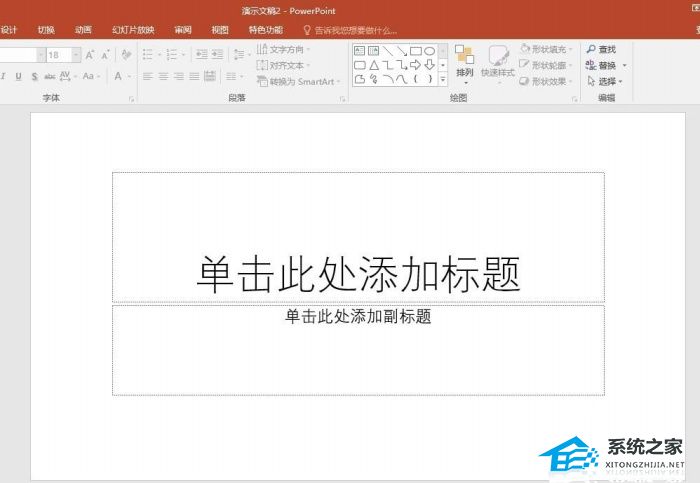
2、点击【插入】—【图表】,选择一种类型的图表。
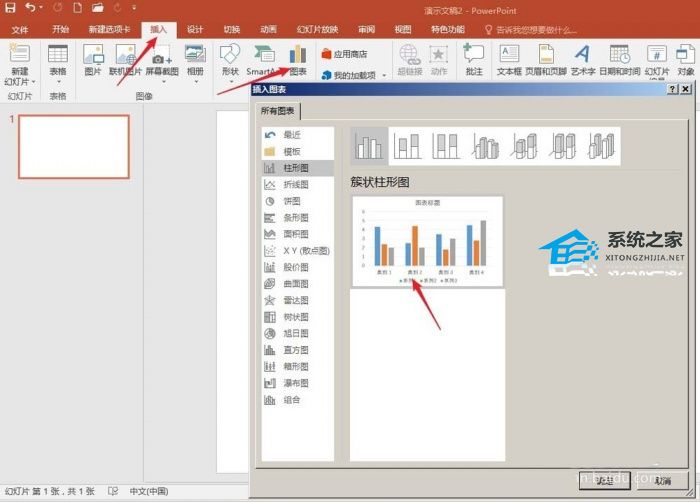
3、点击【确定】后得到默认的图表。
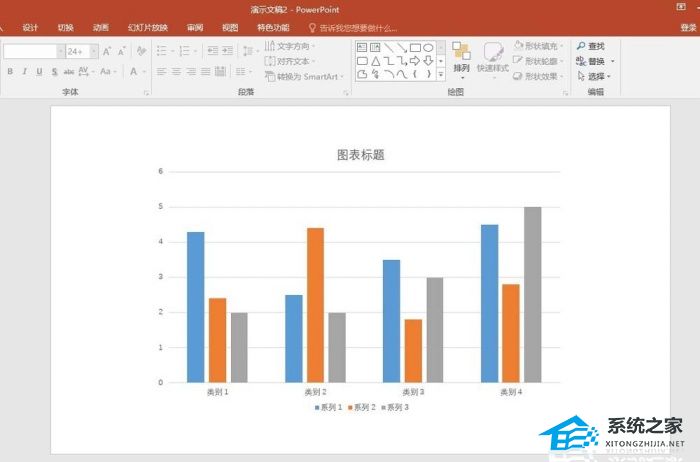
4、选中图表,可以看到,在图表四周没有控制旋转的点,只有改变尺寸的点,说明图表不能旋转。
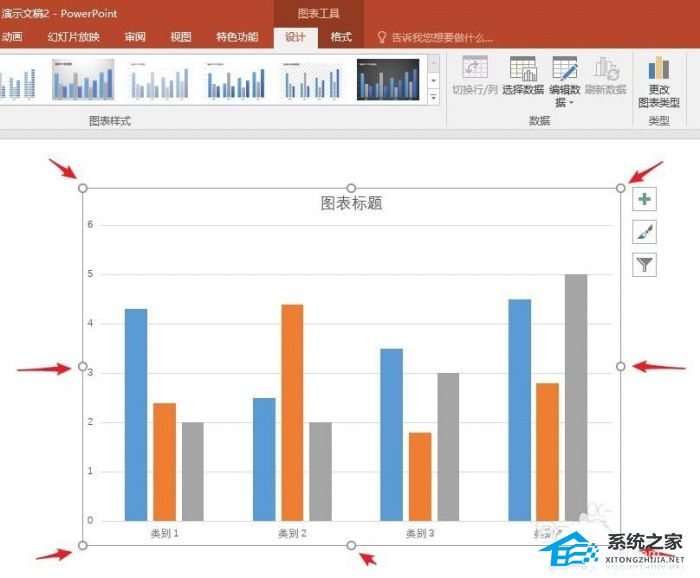
5、对图表做一些简化和美化。
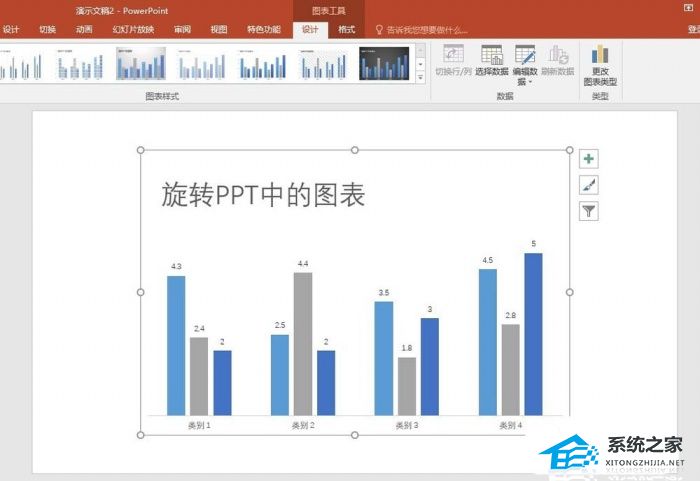
6、按图表的尺寸插入一个矩形,并把矩形和图表组合为一个整体。
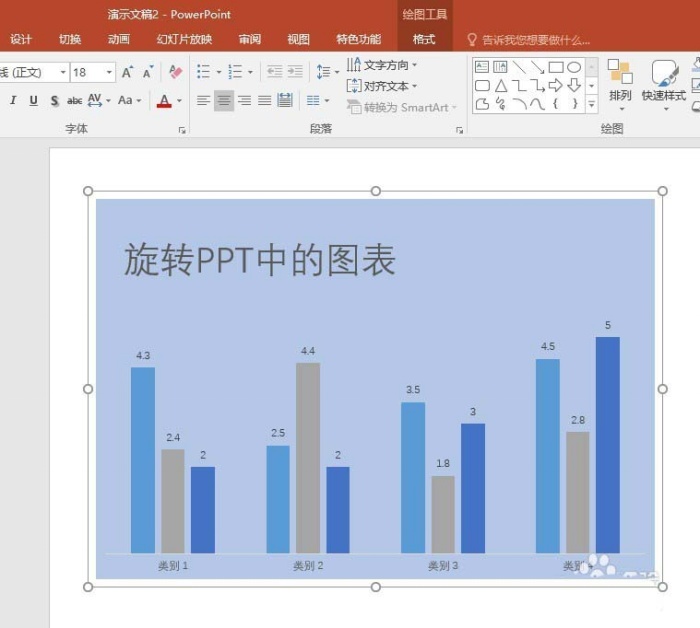
7、选中整体图形,点击【格式】—【形状效果】—【三维旋转】,选择一种三维旋转样式。
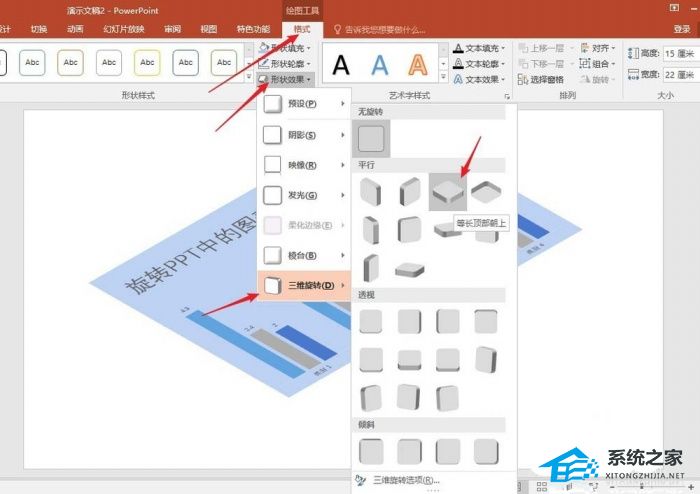
8、可以看到,图表已经被旋转了,而且旋转后图表的数据仍然可以继续编辑和修改。
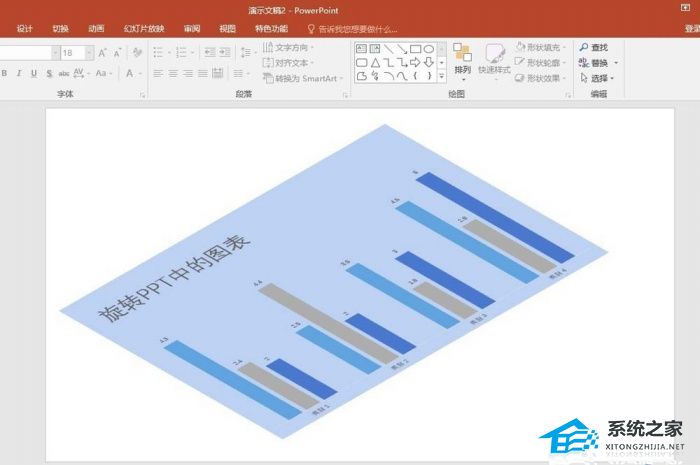
希望本文对遇到此故障的朋友有所帮助,如有需要可以在下方留言,进行互动,或者留下您的联系方式,方便沟通交流。欢迎大家分享经典维修案例,软件使用教程技巧等,投稿邮箱:smailmeng2018@163.com.斯维智能科技@恩腾技术圈 WWW.RVIBO.COM.
- 扫一扫关注抖音
-

- 扫一扫关注我们
-


![[系统教程]Win11死亡空间2闪退怎么办?Win11玩死亡空间2闪退解决方法教学](https://www.rvibo.com/wp-content/themes/begin/timthumb.php?src=https://www.rvibo.com/wp-content/uploads/2023/02/20230206085946-84.jpg&w=280&h=210&a=&zc=1)
![[系统教程]Win7运行启动项命令是什么?Win7设置开机启动项的方法](https://www.rvibo.com/wp-content/themes/begin/timthumb.php?src=https://www.rvibo.com/wp-content/uploads/2023/02/20230206080006-40.jpg&w=280&h=210&a=&zc=1)
![[系统教程]Win7如何关闭硬件加速?Win7关闭硬件加速的方法](https://www.rvibo.com/wp-content/themes/begin/timthumb.php?src=https://www.rvibo.com/wp-content/uploads/2023/02/20230206080002-27.jpg&w=280&h=210&a=&zc=1)
![[系统教程]Win7升级Win10数据会丢失吗?win7升级win10保留数据](https://www.rvibo.com/wp-content/themes/begin/timthumb.php?src=https://www.rvibo.com/wp-content/uploads/2023/02/20230206075959-70.png&w=280&h=210&a=&zc=1)

